
很多用户在刚买电脑的时候,电脑上没有安装什么软件,当我们查看图片或者视频的时候都会使用电脑默认的程序打开,这些默认的程序就是win7的媒体中心,这些默认软件固然很好,但是界面和功能上却不够酷炫,我们可以安装其他的软件代替他们,这时为了不占用太多的内存,我们就可以关闭win7的媒体中心。
1:首先点击“我的电脑”图标,然后点击所以程序,如下图1所示,矩形框选中的就是媒体中心,点击打开后如下图2所示,在这里我们可以查看电脑上的视频和图片。
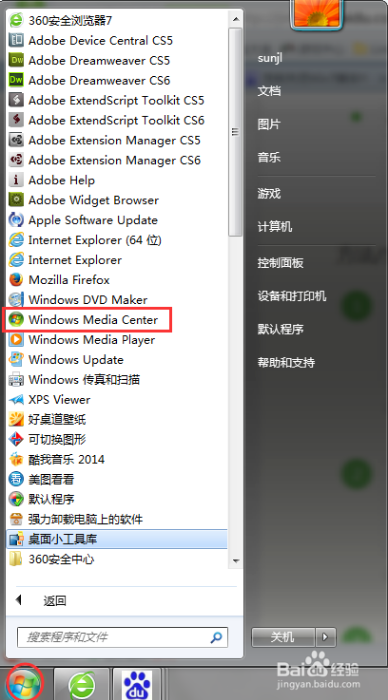
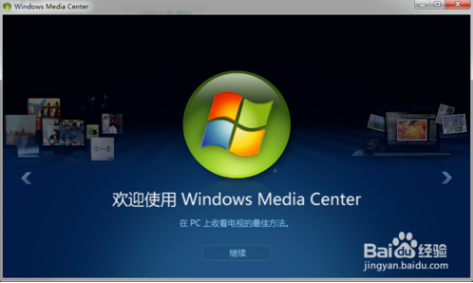
2:视频和图片功能虽然很好,但是现在有很多软件比他更酷炫了,现在小编就叫你怎么样关闭win7媒体中心,还是点击“我的电脑”图标,然后选择右侧的“控制面板”选项,弹出控制面板窗体。
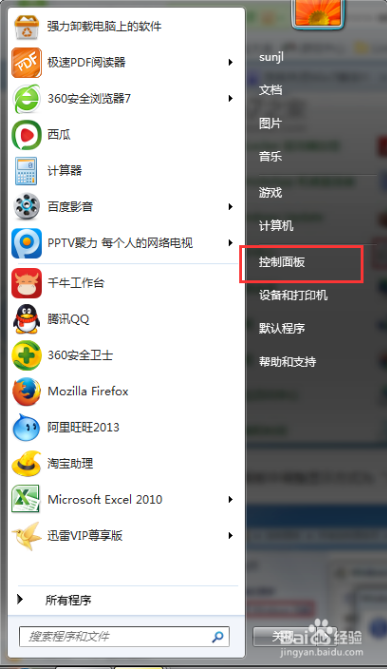
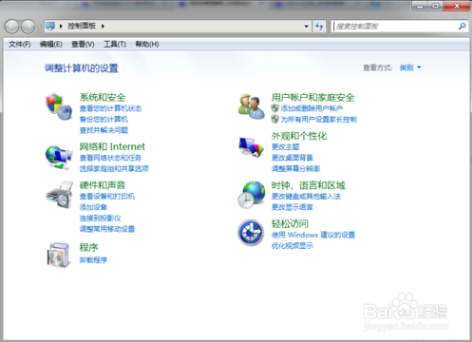
3:在控制面板中选择左下角“程序”选项,弹出如下图所示界面,然后选择“程序和功能”选项,
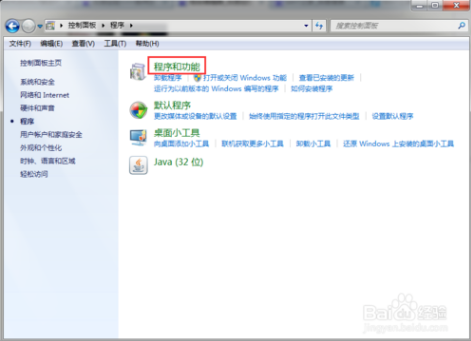
4:点击上述页面左侧的“打开或关闭windows功能”,会弹出如下图所示窗体,弹出速度可能会跟每个人的电脑配置,需要小小等待一下
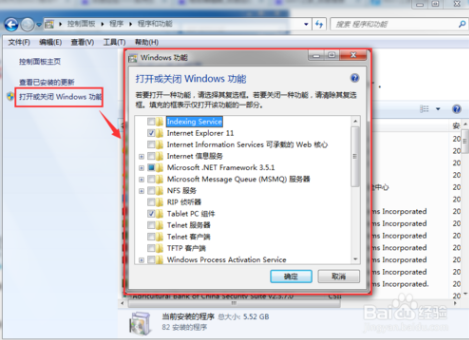
5:在这些文件夹中找到“媒体功能”,点击“媒体功能”前面的“+”,取消勾选“Windows Media Center”如下图所示。
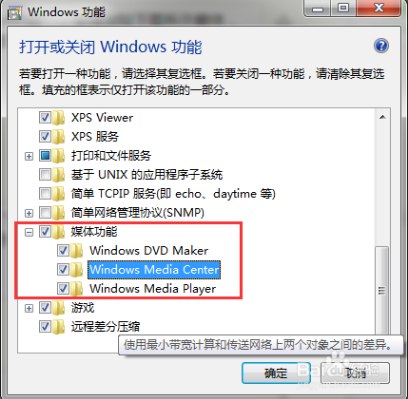
6:这时会弹出如下图所示提示框,点击“是”即可,提示窗体消失,界面变为下图所示,然后点击“确定”按钮,即可关闭win7的媒体中心功能。
uc电脑园提供的技术方案或与您产品的实际情况有所差异,您需在完整阅读方案并知晓其提示风险的情况下谨慎操作,避免造成任何损失。

未知的网友